
处理器识别工具cpu-z相比大家是耳熟能详,而这款gpu-z也是一款由TechPowerUp提供的类似工具,这款工具的功能是用于识别显卡。GPU-Z最核心的要务就是显卡信息与状态的显示。GPU-Z的界面虽然简洁清晰,但整体信息呈现量却并不小,那么GPU-Z怎么看呢,接下来就给大家介绍一下gpu-z具体显示了哪些东西。
GPU-Z怎么看:

Name,顾名思义,显示的就是当前显卡的名字,我们所购买的显卡品牌及型号将会显示在这一栏。如果购买的是公版显卡,大多数情况下都会直接显示AMD/NVIDIA+显卡型号。
Name之下的六个窗口显示的是显卡的详细细节,其中“GPU”栏显示的是显卡的GPU架构代号,“Revision”栏显示的是显卡的工艺步进,“Technology”显示的是显卡采用的工艺制成,“Die Size”则为芯片的面积尺寸,“Release Date”显示了显卡的发布时间,而“Transistors”表明了GPU所包含的晶体管数,“Bios Version”不仅显示了当前显卡的BIOS版本,同时还可以保存vBios。

接下来的区域是GPU-Z显示显卡细节信息的区域,ROPs/TMUs显示了当前显卡的ROP单元以及TMU单元的总量,Bus Interface显示当前显卡所处的PCIE总线状态,Shaders代表当前显卡的ALU类型及数量,DirectX Support表明该款显卡所支持的DX版本,Memory Type表示显存类型,BusWidth给出了显存位宽数据,Memory Size显示板载显存总体容量,而Bandwidth则可以告诉我们当前显卡的显存带宽。
在最下方的区域当中,GPU-Z分别以Driver Version来显示驱动版本,以GPU Clock、Memroy以及Boost分别显示显卡当前的核心、显存及Boost频率,以Default来显示显卡的默认核心、显存及Boost频率, NVIDIA SLI/AMD Crossfire显示了当前显卡是否处在SLI或者交货状态,而最后一列的Computing则体现了当前显卡所支持的通用计算特性。

接下来的Sensors页主要负责显示显卡的实时运行参数变化情况,它会以二维波浪图的形式将显卡的动态核心频率、动态显存频率、温度、风扇速度百分比、风扇转速、显存占用量、GPU占用量、显存控制器占用量、视频输出引擎占用量、实时功率与TDP比值以及VDDC电压的变化情况,同时还可以将结果输出到文件当中进行保存。常规来讲,我们使用显卡过程中大部分常用的数据都在这一页当中得到了显示。
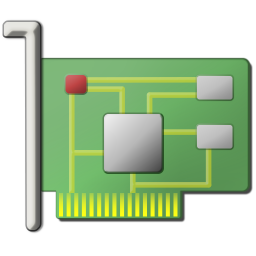

说起处理器识别工具CPU-Z,其知名度和必备度无需赘言。硬件网站TechPowerUp.com现在又给我们提供了一个类似的工具,用于显卡识别的“GPU-Z”。..
立即下载PC电脑版
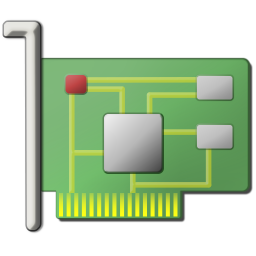







相关文章
网友评论